Naudokite "Excel", norėdami apskaičiuoti efektyvią palūkanų normą iš nominalios palūkanų normos
Tarp "Excel" populiariausių formulių "EFFECT" formulę dažnai naudoja finansų specialistai, norėdami išsiaiškinti veiksmingą palūkanų normą iš nominalios palūkanų normos. "Excel" taip pat vadinama metine procentine norma (APR) ir metine procentine išeiga (APY), todėl "Excel" lengviau apskaičiuoti veiksmingas hipotekos, automobilių paskolos ir smulkaus verslo paskolų palūkanų normas iš nominalių palūkanų normų, kurias dažnai nurodo skolinančios įstaigos.
Efektyvus ir nominalios palūkanų normos
Nominalios palūkanų normos dažnai yra kotiruojamos paskolų teikimo įstaigose, nes paskolos kaina gali būti mažesnė nei tikrosios paskolos kainos. Taip yra todėl, kad per metus paprastai yra keli mokėjimai ir palūkanų skaičiavimas.
Tarkime, kad jūs paėmę paskolą, kuri reikalauja mėnesinių mokėjimų. Todėl palūkanos skaičiuojamos ir mėnesį. Nominali palūkanų norma, dar vadinama metine palūkanų norma (APR), yra tiesiog mėnesio palūkanų norma (tarkim, 1% per mėnesį), padauginta iš dvylikos (metų laikotarpių skaičius). Šie žodžiai yra 12% palūkanų norma.
Tačiau, kadangi palūkanos pridedamos kas mėnesį, faktinė arba faktinė palūkanų norma yra didesnė, nes palūkanos einamuoju mėnesiu susilygina su palūkanomis praėjusį mėnesį. Pasirodo, 12% metinės palūkanų paskolos (APY) palūkanų norma yra apie 12, 68%. Paskolos, kurios gyvenimas yra tik vieneri metai, skirtumas tarp 12% ir 12, 68% yra minimalus. Dėl ilgalaikės paskolos, tokios kaip hipoteka, skirtumas gali būti reikšmingas. Skaitykite toliau, kad sužinotumėte, kaip naudoti "Excel" EFFECT formulę, norėdami apskaičiuoti efektyvią palūkanų normą (APY) iš nominalios palūkanų normos (APR).
Naudokite "Excel" EFFECT formulę
Tarkime, jūs norite išsiaiškinti veiksmingą palūkanų normą (APY) iš 12% nominalios normos (APR) paskolos, kuri turi mėnesinę sumą. Jūs sukonfigūravote "Excel" darbalapį, kad atrodytumėte kaip žemiau esantį.

Atkreipkite dėmesį, kad mes turime nominalią palūkanų normą (APR) langelyje B1 ir mokėjimo laikotarpių skaičių B2 langelyje. Norėdami išsiaiškinti veiksmingą palūkanų normą (APY), spustelėkite langelį B3, spustelėkite mygtuką Įterpti funkciją ir išskleidžiamajame meniu pasirinkite "Finansuoti", pažymėtą " Arba pasirinkite kategoriją" . Raskite ir spustelėkite funkciją pavadinimu EFEKTAS, tada spustelėkite mygtuką Gerai .
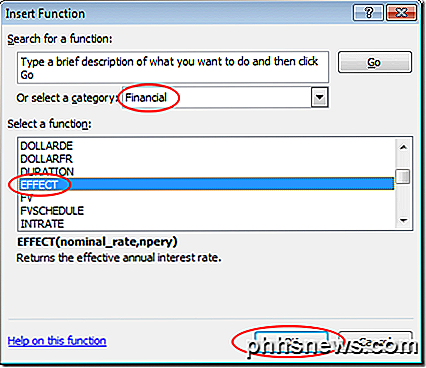
Tai atidarys langą " Funkcijų argumentas" . Lauke Nominal_rate įveskite B1 ir lauke Npery įveskite B2 . Tada spustelėkite mygtuką Gerai .
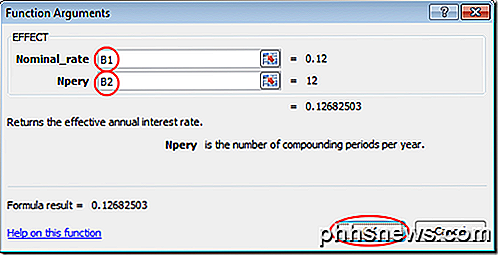
Atkreipkite dėmesį, kad "Excel" įdėta skaičių 0, 1268 B3 ląstelėje. Jei pageidaujate, galite pakeisti B3 langelio formatą į procentą.
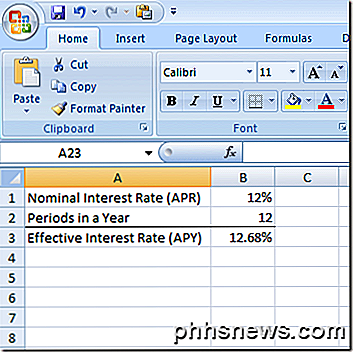
Atkreipkite dėmesį, kad dabar galite pakeisti vertes tiek B1, tiek B2 ir "Excel" apskaičiuoja faktinę palūkanų normą (APY) ląstelėje B3 . Pavyzdžiui, pakeiskite nominalią palūkanų normą (APR) B1 iki 6%, o faktinė palūkanų norma (APY) B3 pakeis 6.17% . " EFFECT" funkcijos naudojimas "Excel" programoje leidžia išsiaiškinti bet kokią faktinę palūkanų normą, atsižvelgiant į nominalią normą ir sudėtinių terminų skaičių per metus.

Kaip užrakinti savo "iPhone" fotoaparato ekspoziciją ir sutelkti dėmesį į "iOS"
". Mes kalbėjome apie fotoaparatą "iPhone" pastaruoju metu, ir plačiai sutariama, kad tai yra vienas iš geriausių, jei ne geriausių fotoaparatas mobiliajame telefone. Šiandien norime paaiškinti, kaip užrakinti fotoaparato ekspoziciją ir automatinį fokusavimą. Paprastai, kai naudojate fotoaparatą savo "iPhone" ar "iPad", galite paliesti ekraną ir jis sutelks dėmesį į pasirinktą sritį.

Ar turėčiau išjungti puslapio failą, jei mano kompiuteryje yra daug RAM?
Jei turite kompiuterį su dideliu RAM kiekiu, galėtumėte gauti kokių nors privalumų išjungus puslapio failą arba Ar turėtumėte palikti pakankamai vienišas? Šiandienos SuperVartotojas Q & A aptaria temą siekiant patenkinti skaitytojo smalsumą. Šiandienos klausimas ir atsakymų sesiją ateina pas mus mandagumo super-a kamino birža, bendruomenės varoma grupavimas Q & A svetainių padalinys.



